WordPress Web Sitenize İletişim Formu Ekleme
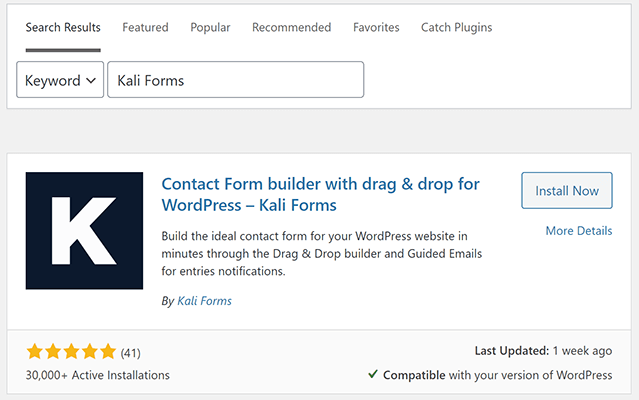
İçindekiler
E-posta listenizi oluşturmak, site ziyaretçileriyle daha güçlü ilişkiler kurmak ve markanıza güven oluşturmak için web sitenizde bir iletişim formu kullanmaya hazır mısınız?
Site ziyaretçilerinin web sitenizdeyken sizinle iletişime geçebilmelerini sağlamak, işinizi geliştirmenin anahtarıdır. Ancak karmaşık iletişim formu çözümleriyle uğraşmak, izlenecek yol değildir.
Bugünkü yazımızda, Kali Forms adlı basit, uygun fiyatlı ve özelliklerle dolu bir iletişim formu kullanarak WordPress web sitenize nasıl iletişim formu ekleyeceğinizi göstereceğiz.
Kali Forms nedir?
WordPress web sitenize bir iletişim formu eklemeye geçmeden önce, Kali Forms'un ne olduğuna ve neden piyasadaki en iyi iletişim formu seçeneklerinden biri olduğuna bir göz atalım.
Kali Forms, siteniz için akla gelebilecek her türlü formu oluşturma şansı veren güçlü ancak kullanıcı dostu bir WordPress iletişim formudur. Sorunsuz yapısı, site ziyaretçileriyle iletişim halinde kalmayı çocuk oyuncağı haline getirir.
Ayrıca, bu eklentinin ücretsiz sürümü, önceden tasarlanmış form şablonları, mobil uyumlu tasarım ve rahatsız edici spam'leri dışarıda tutmak için yerleşik Google reCAPTCHA ve spam bal küpü işlevi gibi bir ton özellikle birlikte gelir.
İletişim formu çözümünüzden biraz daha fazlasına mı ihtiyacınız var?
Kali Forms, akıllı koşullu mantık, çok sayfalı form oluşturma ve e-posta servis sağlayıcı entegrasyonları gibi düzgün özellikler sunan profesyonel bir sürümle birlikte gelir.
Kali Formlarını AlınKali Forms kullanarak WordPress web sitenize bir iletişim formu nasıl eklenir
Kali Forms'un sizin için en iyi iletişim formu çözümü olduğuna karar verdikten sonra, Kali Forms'un ücretsiz sürümünü kullanarak ilk iletişim formunuzu oluşturmanın zamanı geldi.
Adım 1: Kali Forms'u kurun ve etkinleştirin
Yapmak isteyeceğiniz ilk şey Eklentiler > Yeni Ekle WordPress panonuzda Kali Forms'u arayın.
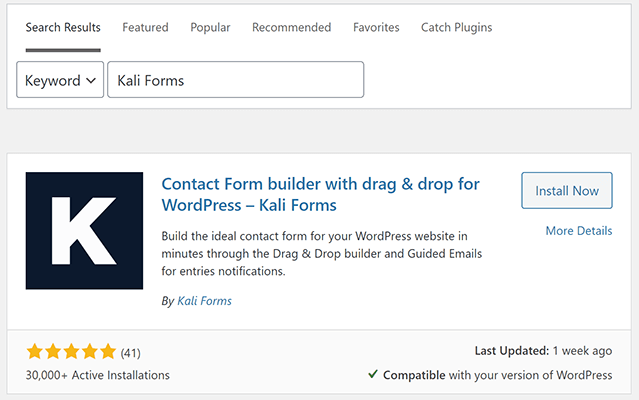
Ardından, tıklayın Şimdi Yükle ve sonra Etkinleştir Kali Forms artık web sitenizde çalışmaya hazır.
Adım 2: Yeni bir form ekleyin
Sitenize yüklendikten ve etkinleştirildikten sonra, ilk iletişim formunuzu oluşturmanın zamanı geldi. Bunu yapmak için şu adrese gidin Kali Formları > Yeni Ekle WordPress kontrol panelinizde.
Burada mevcut önceden tasarlanmış form şablonlarını göreceksiniz. Örneğin, sıfırdan bir form oluşturabilir veya temel bir iletişim formu veya bir çalışan bilgi formu oluşturabilirsiniz.
Ayrıca bakınız: 6 Adımda Her Seferinde Etkileyici Blog Yazısı Girişleri Yazmak
Kali Forms'un profesyonel sürümünü kullanırsanız, aşağıdaki gibi ek form şablonlarına erişebilirsiniz:
- İş başvurusu
- Müşteri geri bildirimi
- Randevu
- Koşu hesaplayıcısı
- Bağış
- Teklif isteyin
- Rezervasyon
- Ve daha fazlası
Şablon kullanarak bir iletişim formu oluşturmak için Başlayın altında İletişim formu seçtiğiniz şablon.
3. Adım: İletişim formunuz için bir düzen seçin
Kullanmak istediğiniz şablonu seçtikten sonra, iletişim formunuz için bir düzen seçme şansına sahip olacaksınız. Ayrıca, formunuza dahil etmek istediğiniz bilgileri de seçebileceksiniz.

Düzenlemeler minimalistten koyu temalıya kadar çeşitlilik gösterir. Yuvarlatılmış köşeler, düz kenarlıklar ve hatta grileştirilmiş bölümler için seçenekler vardır.
Adım 4: SMTP ayarlarını yapın
Yeni iletişim formu stilinizi ve bilgi ayarlarınızı içe aktarmaya çalıştığınızda bir açılır mesaj alacaksınız. Bu mesaj, devam etmeden önce SMTP ayarlarınızı yapmanız gerektiğini bilmenizi sağlar.

Tıklayın SMTP'yi şimdi kurun Bunu yaptığınızda, e-posta teslim edilebilirliği sorunlarına yardımcı olacak SMTP ayarlarınızı yapmak için yeni bir ekrana yönlendirileceksiniz. Başka bir deyişle, WordPress web sitenizden e-posta gönderebilmenizi sağlar.
Seçtiğiniz seçenek barındırma yapılandırmalarınıza bağlı olacaktır. Varsayılan WP Mailer yeterli olabilir. Ancak, özel SMTP bilgileri girerseniz veya Mailgun gibi bir işlemsel e-posta sağlayıcısı ile entegre olursanız, daha iyi teslim edilebilirlik sonuçları görürsünüz.

İşiniz bittiğinde, tıklayın Kaydet .
Adım 5: İletişim formunuzu özelleştirin
Kali Forms, iletişim formunuzu özelleştirmeyi kolaylaştıran kullanıcı dostu bir sürükle ve bırak arayüzü ile birlikte gelir.
Ekranın sağ tarafında formunuzun canlı bir önizlemesini göreceksiniz. Sol tarafta, açılır menü, metin kutusu, bölücü ve URL gibi tüm form alanı seçeneklerini göreceksiniz. Ayrıca yıldız derecelendirmeleri, sayfa sonu ve şifre gibi bir dizi profesyonel sürüm form alanı göreceksiniz.

Formunuza bir form alanı eklemek için formu sol taraftan formunuza sürüklemeniz yeterlidir. Bir form alanını düzenlemek için üzerine tıklamanız ve istediğiniz değişiklikleri yapmanız yeterlidir.

İletişim formunuza istediğiniz kadar form alanı ekleyebilirsiniz. İşiniz bittiğinde Kaydet ilerlemenizi kaydetmek için ve ardından Bildirimler formunuzun üst kısmındaki sekme.
Adım 6: Bildirimleri yapılandırın
Birinin web sitenizde bir form gönderdiğini bilmek önemlidir. Site ziyaretçilerinizin form gönderimlerinin gerçekleştiğini bilmesi de önemlidir.
Neyse ki Kali Forms ile, bir form geldiğinde size, ekibinize ve site ziyaretçilerinize bildirim gönderildiğinden emin olmak için istediğiniz kadar e-posta bildirimi oluşturabilirsiniz.

Burada gönderen e-postayı, alıcı e-postayı ve elbette e-postanın gövdesini özelleştirebilirsiniz. Belirli bir konuda yardım almak için Kali Forms e-posta bildirim ayarları hakkındaki bu yararlı makaleye göz atın.
Tıklayın Kaydet ilerlemenizi kaydetmek için ve ardından Ayarlar sekmesine tıklayın.
Adım 7: Genel ayarları yapılandırın
İletişim formunuz hazır olduğunda yapılandırabileceğiniz bazı genel ayarlar vardır. Örneğin, aşağıdaki gibi şeyleri özelleştirebilirsiniz:
- Gerekli işaret
- IP adresi kaydeder
- Teşekkür mesajı ekranı
- Akismet ve Google reCPATCHA form spam ayarları
- PayPal ödeme tahsilatı

Mevcut ayarların çoğunun yalnızca eklentinin pro sürümüyle kullanılabildiğini unutmamak önemlidir. Bu nedenle, Slack veya HubSpot ile entegre etmek, bir hesap makinesi eklemek, Stripe ile entegre etmek veya bir haber bülteni eklemek istiyorsanız, Kali Forms pro'ya ihtiyacınız olacaktır.
Adım 8: WordPress web sitenize bir iletişim formu ekleyin
WordPress web sitenize bir iletişim formu eklemenin son adımı, yeni oluşturulan formu bir sayfaya veya yazıya yerleştirmektir.
Bunu yapmak için Gömmek form düzenleyici arayüzünün üst kısmındaki düğmesine basın. Ayrıca, formlarınızın her biri için oluşturulan kısa kodu şu adrese giderek de alabilirsiniz Kali Formları > Tüm formlar .

Ardından, iletişim formunuzun görünmesini istediğiniz yazı veya sayfaya kısa kodu kesip yapıştırın ve web sitenizin ön ucunda bu şekilde görünecektir:

Toparlıyoruz
İşte bu kadar! Artık basit, uygun fiyatlı ve özelliklerle dolu Kali Forms eklentisini kullanarak WordPress web sitenize nasıl iletişim formu ekleyeceğinizi biliyorsunuz.
Ayrıca bakınız: Jobify İncelemesi - WordPress İçin En İyi İş Panosu Temalarından BiriUnutmayın, site ziyaretçilerinizle uzun süreli ilişkiler kurmak, harika içerik ve harika ürün ve hizmetler sunmaktan daha fazlasını gerektirir. İnsanlar mükemmel müşteri desteği de bekler ve bu da web sitenizdeki bir iletişim formuyla başlar.
Kali Formlarını Alın

